Hace unos días tenía que entregar un proyecto a un cliente, y varias veces me ha pasado que el cliente no entiende los planos, así que me decidí a renderizar mis planos en Photoshop, llevaba tiempo queriendo presentar mis proyectos así, pero hasta ahora no lo había hecho porque creí que sería muy difícil y demoraría mucho en aprender. Para mi sorpresa es algo muy fácil que se puede hacer en 20 minutos. Te comparto aquí los tutoriales con los que yo me guié de mis amigos de Feel Like an Architect, y un paso a paso por si prefieres leer. Al final del artículo te comparto el archivo de objetos en 3d del mobiliario y accesorios para que incorpores directamente en tu render de tu plano de arquitectura en Photoshop.
Tutorial para hacer planta de arquitectura en Photoshop
Importar archivo en PDF de Autocad a Photoshop
1 Lo primero que debes hacer, es organizar tu plano en dos capas, la capa donde se encuentren muros, puertas ventanas, mobiliario fijo (plano 1), y una capa donde se encuentre todo el mobiliario sofás, mesas, sillas, etc (plano 2).
2 Una vez tengas tu plano organizado de esta manera, y limpio de cotas y textos, guarda cada uno en formato PDF.
3 Ahora en Photoshop, abre tu plano 1, este se creará en una capa. Crea una nueva capa donde colocarás el fondo de tu proyecto.
4 Abre el plano 2, selecciona y copia (control C, control V) todo dentro del proyecto donde estas trabajando el plano 1.
5 Crea una nueva capa para cada elemento que vas a pintar y al que le vas a colocar una textura diferente. Ubícate en la herramienta bote de pintura selecciona el color de tu preferencia y pinta cada elemento de tu plano (muros, muro bajo, pisos, mesada, etc) recuerda crear una capa diferente para cada uno y colocar el nombre correspondiente.
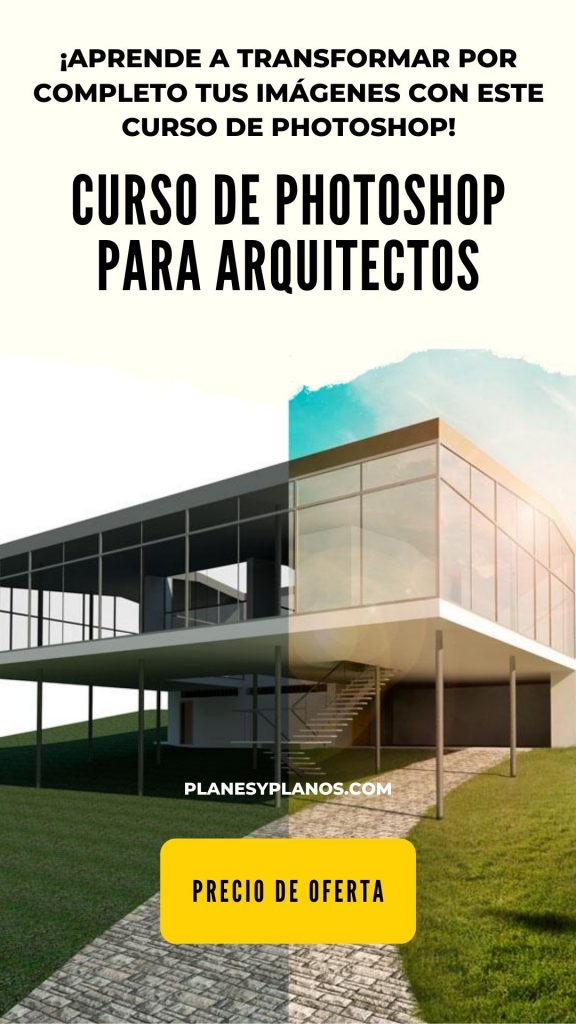
Curso completo de Photoshop CC Para Arquitectura
Aprende a manejar Photoshop desde 0 para usarlo en tus proyectos de arquitectura.
En este curso os enseñare primero a familiarizaros con Photoshop CC 2019 y cuando terminéis el mismo, estaréis en capacidad de manipular una imagen ( o render) , pintar plantas arquitectónicas, añadir mobiliario, crear laminas de presentación y todo lo necesario para vuestros proyectos de arquitectura.
Esto es para ti: Los mejores SOFTWARE PARAR ARQUITECTOS, tutoriales gratis y link de descarga
Cómo poner texturas en Photoshop en tus planos de arquitectura
6 Cómo encontrar Descargar texturas realistas para Photoshop
Realiza una búsqueda de imágenes en Google usando las palabras «(nombre del material que necesitas) texture pattern» o «(nombre del material que necesitas) texture seamless»
7 Abre las imágenes de tus texturas descargadas en Photoshop, ve a: Editar – Definir motivo, coloca el nombre y guarda tu textura.
8 En tu proyecto, selecciona la capa donde vas a colocar la textura correspondiente, ve a añadir un estilo de capa – superposición de motivo, selecciona el motivo que guardaste, y ajusta el tamaño, en esta misma sección puedes agregarle sombras para que se vea más realista. Repite estos pasos para cada una de tus capas a las que vas a añadir una textura.
Agrega mobiliario realista en 3D en tus planos de arquitectura en Photoshop
Descarga mobiliario para tus planos de arquitectura en Photoshop pack gratis
(Descarga toda la carpeta de mobiliario, la descarga se realizará en un archivo comprimido)
Comparte esto con tus amigos




8 comentarios
Luis Cima · 21 julio, 2020 a las 4:20 pm
Excelente. Gracias. !!!
Luis Rodríguez · 5 septiembre, 2020 a las 6:15 am
Muy buen tutorial
BARON · 5 noviembre, 2020 a las 11:42 am
Muchas gracias , espero me sea de mucha utilidad
Enrique Simmonds · 11 diciembre, 2020 a las 7:58 pm
GRAAACIAAAASSSSSSSSSSSSSS 😀 Me fue excelentee
David · 2 enero, 2021 a las 3:13 am
Muchas gracias.
Voy a intentarlo.
Planes y Planos · 8 enero, 2021 a las 7:39 pm
👍
Jeanne larios · 11 marzo, 2021 a las 8:55 am
Muchas gracias, esto es genial mucho más para alguien que es principalmente
Valentina Ibarburu · 11 mayo, 2022 a las 8:04 am
EXCELENTE!! MUY ÚTIL, CLARO Y SENCILLO, MUCHAS GRACIAS!